- Mi primera campaña
- Tu primera llamada en 3 minutos
- Empezando tu campaña en vivo
- Iniciando una nueva llamada
- Organizando los campos del formulario
- Configuración del ID de llamadas
- Exportación de resultados de llamadas
- Agregando saldo a tu cuenta
- Realizando llamadas
- Plantillas de Campaña Dialfire
- Dominando Dialfire
Zoho CRM
Para compartir sus datos entre Dialfire y Zoho CRM necesita al menos una cuenta Dialfire y una cuenta de Zoho CRM.
Instalación
-
Instale la aplicación Dialfire en su cuenta de Zoho CRM a través del Marketplace de Zoho o de este enlace.
-
Después de la instalación del paquete, tiene que volver a iniciar sesión en su cuenta de Zoho CRM y compartir el acceso a sus datos. A continuación, se le redirigirá a Dialfire, donde también deberá iniciar sesión. Es importante que su usuario tenga derechos de administrador en Dialfire.
-
Después de iniciar la sesión con éxito, se le redirigirá a la página de configuración de la aplicación.
Configuración
La sincronización de datos se basa en campañas en Zoho CRM y campañas en Dialfire, es decir, todos los contactos y clientes potenciales dentro de la campaña especificada se transfieren a Dialfire para su posterior procesamiento. Los cambios en los datos de contactos y clientes potenciales en Dialfire se transfieren a Zoho CRM. Las llamadas y grabaciones de llamadas realizadas en Dialfire aparecen en la lista de actividades del contacto o cliente potencial de Zoho CRM.
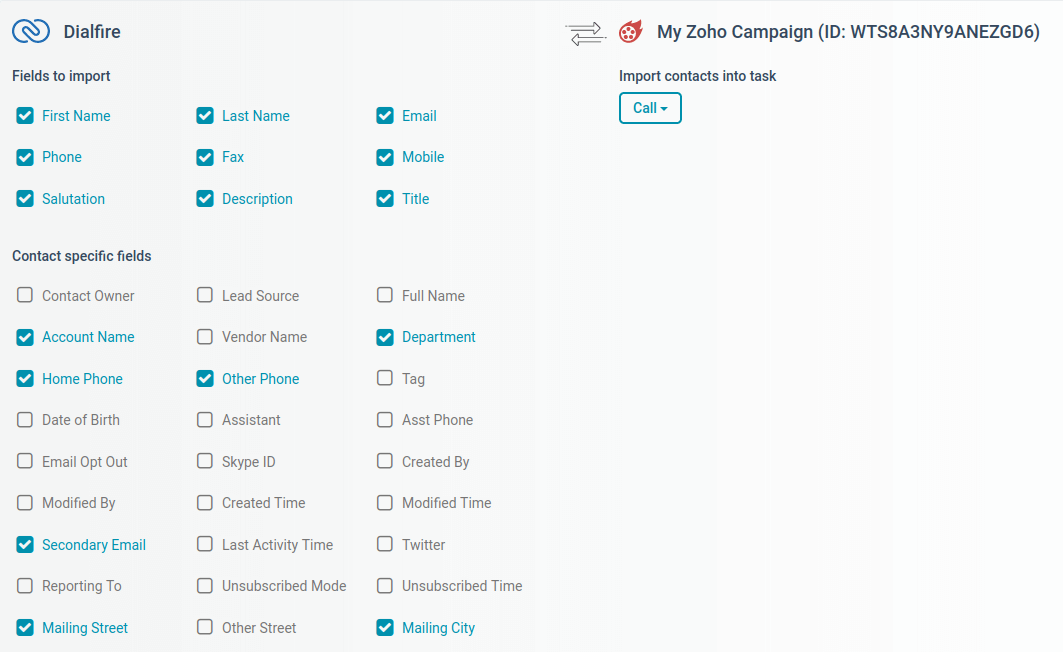
En el lado izquierdo, seleccione la campaña deseada en Zoho CRM. En el lado derecho, seleccione una plantilla de campaña en Dialfire. También puede establecer el título de la campaña en Dialfire. A continuación, haga clic en Crear.
Esto crea la conexión y también una nueva campaña en Dialfire. En la página de configuración aparece una entrada adicional en la que se puede seguir configurando la conexión.
La configuración puede modificarse en cualquier momento. Si quiere ajustar la configuración más adelante, sólo tiene que abrir de nuevo la página de configuración.
Para cambiar la configuración de su conexión, haga clic en Editar.
En la parte izquierda puede definir qué campos de sus contactos y clientes potenciales deben ser compartidos con Dialfire. Por defecto, muchos campos ya están seleccionados. Puede ajustar esta configuración en cualquier momento. Los cambios en los campos que haya activado aquí también se transferirán de Dialfire a Zoho CRM.
En el lado derecho puede seleccionar la tarea de Dialfire en la que se deben importar los datos. En la mayoría de los casos puede mantener la configuración por defecto.
En cuanto pulse de nuevo Editar, los cambios se harán efectivos.
Para transferir los contactos y clientes potenciales de su campaña de Zoho CRM a Dialfire, pulse Sincronizar. Esto iniciará la sincronización. A partir de ahora, la sincronización será automática, es decir, los nuevos contactos y clientes potenciales que formen parte de la campaña se transferirán automáticamente a Dialfire. Los contactos y clientes potenciales eliminados o los que se han movido fuera de la campaña en Zoho CRM también se eliminan de Dialfire.
La conexión puede ser eliminada mediante la opción Eliminar.
Puede crear tantas conexiones como desee. Por ejemplo, puede crear una campaña en Zoho CRM para las llamadas iniciales de los clientes potenciales y una campaña para las llamadas de seguimiento de los contactos convertidos y llamarlos en diferentes campañas en Dialfire. Pero también puede realizar múltiples llamadas en Dialfire si ajusta el flujo de tareas en consecuencia.
Llamadas a los contactos en Dialfire
Inicie sesión en Dialfire para llamar a los contactos y clientes potenciales de su campaña de Zoho CRM.
Para cada campaña de Zoho CRM que vincule a Dialfire, se crea una nueva campaña en su cuenta de Dialfire.
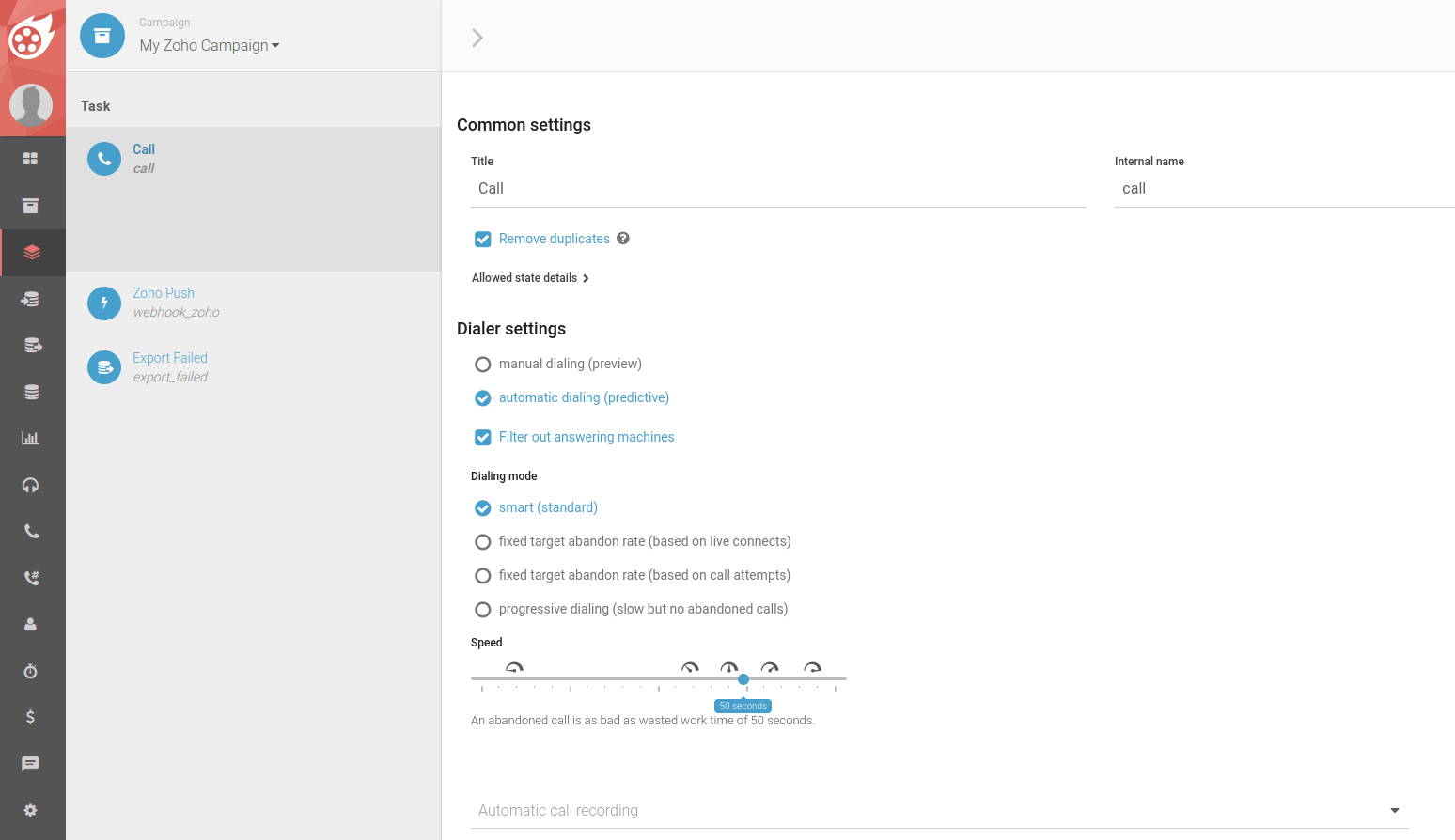
Dependiendo de la plantilla de campaña que haya elegido, se crean automáticamente diferentes tareas y formularios de contacto en Dialfire. Puede ajustar esta configuración por defecto a sus necesidades individuales en cualquier momento.
Si aún no ha utilizado Dialfire, consulte nuestra documentación o póngase en contacto con nuestro equipo de soporte.
La tarea de webhook "Zoho CRM Push" es común a todas las plantillas de campaña. A través de esta tarea, los cambios en los contactos y los resultados de las llamadas se transfieren de Dialfire a Zoho CRM. Por defecto, el flujo de tareas ya está configurado para transferir los cambios a Zoho CRM después de cada llamada. Sin embargo, siempre puede personalizar el flujo de tareas según sus propias necesidades.
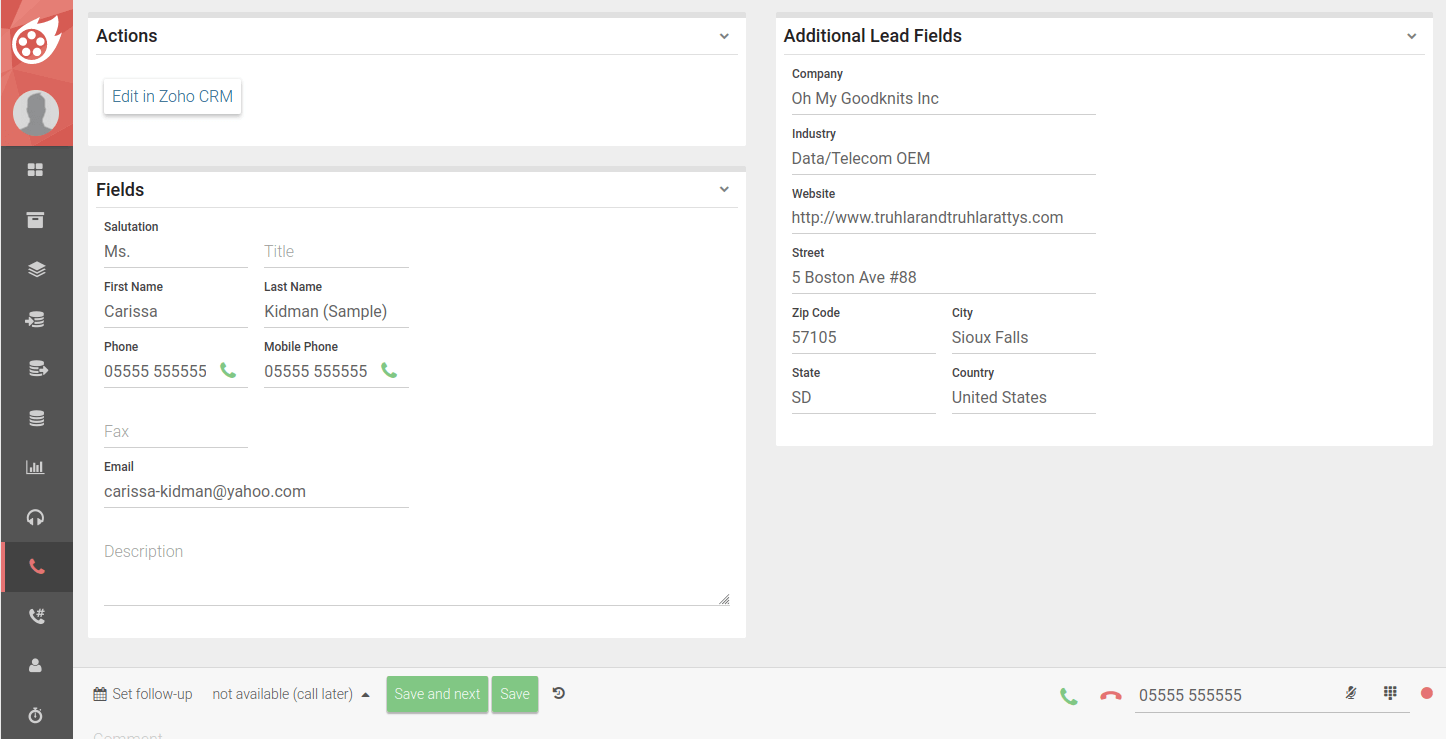
Lo mismo ocurre con el formulario de contacto de la campaña. También está preconfigurado y se puede personalizar según sus necesidades.